Criação de Mensagens Predefinidas
Pode-se guardar até cinco mensagens com texto de uso frequente para serem transmitidas com rapidez a todos os Alunos usando o recurso de Mensagem.
Criando mensagem predefinidas
-
Selecione a guia Turma na faixa de opções, clique na seta suspensa Mensagem e selecione Mensagens predefinidas.
Ou
Clique com o botão direito em um ícone de Aluno e clique na seta suspensa Mensagem e selecione Mensagens predefinidas.
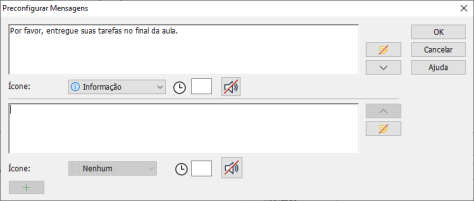
-
Digite o texto da(s) mensagem(ns) desejada(s).
-
Determine quaisquer outras propriedades de cada uma das mensagens:
-
Escolha um ícone a ser mostrado junto com a mensagem. Ele pode ser usado para identificar com rapidez o tipo de mensagem, Informação, Pergunta, Aviso, Parada.
-
Indique o tempo que a mensagem deve permanecer na tela dos Alunos.
-
Outro modo de salientar a mensagem é com um aviso sonoro na máquina do Aluno. Clique no ícone Reproduzir um som
 .
.
-
-
Para adicionar uma nova mensagem, clique no ícone Adicionar uma nova mensagem
 . Use as setas para ordenar as mensagens na lista. Clique no ícone Remover essa mensagem
. Use as setas para ordenar as mensagens na lista. Clique no ícone Remover essa mensagem  para excluir uma mensagem.
para excluir uma mensagem. -
Clique em OK quando estiver pronto.
-
A mensagem é exibida na lista suspensa do ícone Mensagem na faixa de opções, permitindo que você envie rapidamente a mensagem aos Alunos.
Ver também:
